फ्लैश ड्राइव से एक नेटवर्क कार्ड ड्रायवर कैसे स्थापित करें नेटवर्क ड्राइवर्स इंस्टॉल करना
हम में से प्रत्येक, कंप्यूटर के उपयोगकर्ता, या किसी दिन, कंप्यूटर से जुड़े कुछ डिवाइस के लिए ड्राइवर ढूंढने में एक समस्या थी। उदाहरण के लिए, यदि आप ऑपरेटिंग सिस्टम को पुनर्स्थापित करते हैं, और डिवाइस से चालकों के साथ ड्राइव खो दिया है। या यदि किसी कारण से डिवाइस के लिए ड्राइवर स्थापित नहीं होते हैं, या वे कहते हैं कि वे उड़ गए हैं, तो उन्होंने काम बंद कर दिया है। आमतौर पर, ऐसी कठिनाइयां नेटवर्क डिवाइस, प्रिंटर या वीडियो और साउंड कार्ड से प्राप्त होती हैं। और इस पाठ में हम समझेंगे, कैसे अज्ञात उपकरणों के लिए ड्राइवरों को डाउनलोड और सही तरीके से इंस्टॉल करें.
एक लैपटॉप या कंप्यूटर पर चालक को स्थापित करने के लिए निःशुल्क हम दो तरीकों से कर सकते हैं। पहला तरीका एक विशिष्ट उपकरण निर्धारित करना है, चालक ढूंढें और उस पर इसे स्थापित करें। और यह खोज हमें दो सेवाओं के साथ मदद करेगी - driver.ru और devid.info । अगर आप निर्माता और अज्ञात डिवाइस के मॉडल को जानते हैं तो सबसे पहले एक उपयुक्त है। उदाहरण के लिए, आपको ड्राइवर को HP 2000cxi प्रिंटर पर स्थापित करना होगा (मेरे मामले में)। सूची अनुभाग "प्रिंटर" से चुनें, फिर निर्माता, मॉडल और आपके ऑपरेटिंग सिस्टम और ड्राइवरों के साथ फ़ाइल डाउनलोड करें
यदि आप डिवाइस के मॉडल को नहीं जानते हैं तो दूसरी साइट बचाव में आ जाएगी, उदाहरण के लिए, कंप्यूटर के अंदर एक वीडियो कार्ड। लेकिन उन्हें ढूंढना भी मुश्किल नहीं है, क्योंकि प्रत्येक उपकरण का अपना पहचानकर्ता कोड होता है, जिसके द्वारा आप उसका नाम निर्धारित कर सकते हैं। ऐसा करने के लिए, "प्रारंभ" मेनू पर जाएं, "कंप्यूटर" पर राइट-क्लिक करें और "प्रबंधन" अनुभाग चुनें।
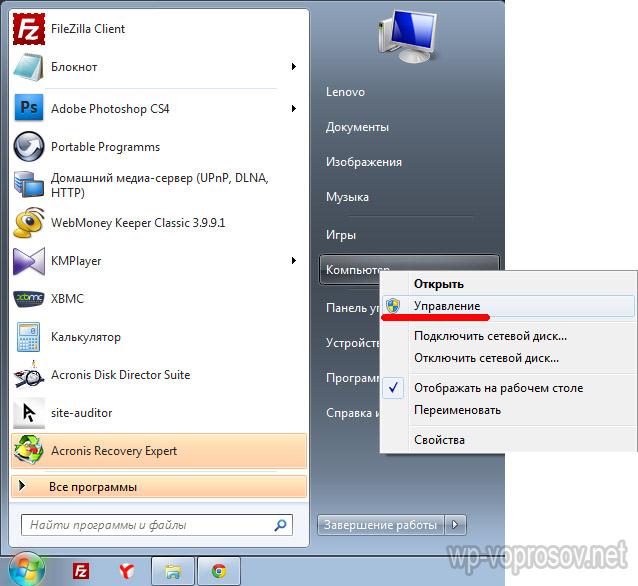
"डिवाइस प्रबंधक" उप-भाग पर जाएं, जिसकी आईडी आप को परिभाषित करना चाहते हैं उसे चुनें (इसे आमतौर पर "अज्ञात डिवाइस" के रूप में जाना जाता है)। मैं अपने वीडियो कार्ड पर दिखाऊंगा, जो कि कंप्यूटर द्वारा निर्धारित किया जाता है ताकि यह जांच सके कि सेवा कितनी अच्छी तरह तय करेगी। इसलिए, दाएं माउस बटन के साथ उस पर क्लिक करें और "गुण" चुनें
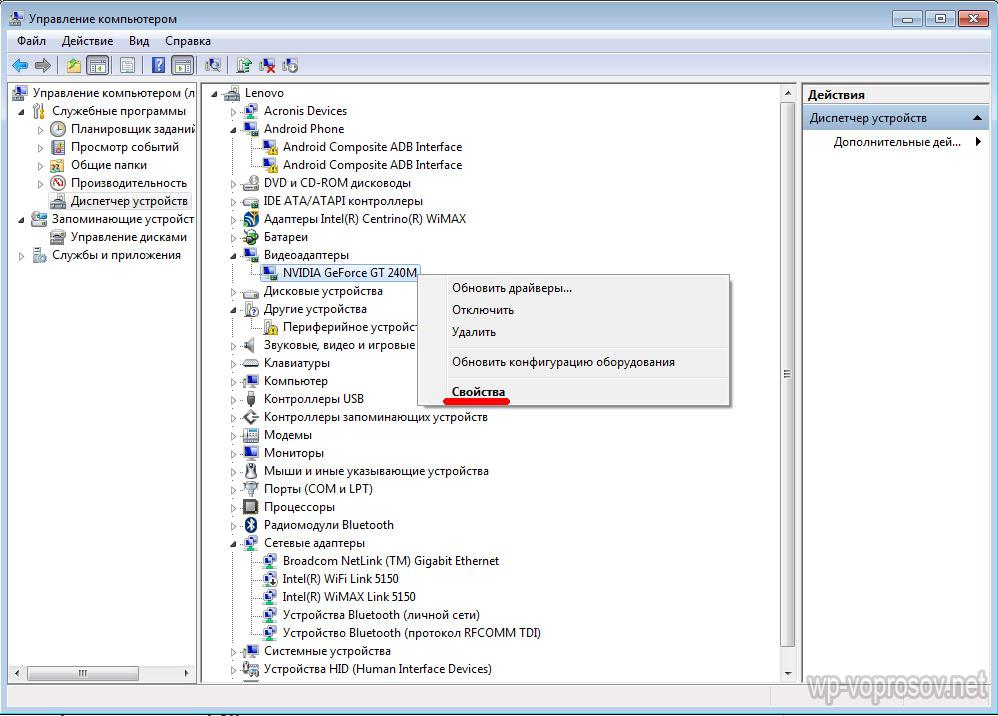
नई विंडो में, "विवरण" टैब खोलें और "उपकरण आईडी" ड्रॉप-डाउन सूची में। यहां हम कई कोड देखते हैं, जिसमें वही मूल्य दोहराया जाता है - वेन और देव, वे वे हैं जिनकी हम रुचि रखते हैं
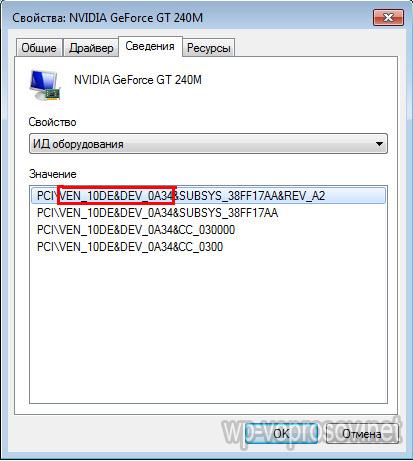
हम कोड के इस हिस्से की प्रतिलिपि बनाते हैं, मुझे इसे VEN_10DE और DEV_0A34 जैसा दिखाना होगा, और साइट पर खोज फ़ॉर्म में चिपकाएं और "खोज" पर क्लिक करें।
खोज परिणामों में उपकरण अलग-अलग ताजगी के वीडियो कार्ड के उपकरण और कई अलग-अलग ड्राइवरों का नाम दिखाई देता है - मेरे पास यह वीडियो न्यूव्हिडियो है लेकिन उन्हें डाउनलोड करने से पहले, छोटे टैब पर ध्यान दें - यहां आपको अपना ऑपरेटिंग सिस्टम चुनना होगा। विंडोज 7 32 एक्स के तहत सबसे पहले फायरवुड में, अगर आपके पास 64-बिट सिस्टम है, या विंडोज 8, एक्सपी या दूसरे, उचित टैब खोलें। और उसके बाद, अद्यतन की तिथि से नवीनतम ड्राइवर डाउनलोड करें।
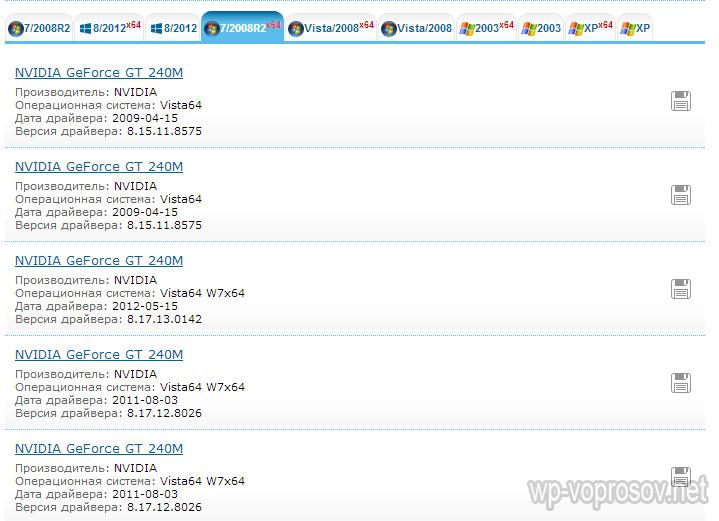
जैसा कि आप देख सकते हैं, मॉडल ठीक से निर्धारित किया गया था, इसलिए सब कुछ क्रम में है - आप सुरक्षित रूप से इस सेवा का उपयोग कर सकते हैं
कैसे इंटरनेट के लिए बिना उपयोग के लिए विंडोज के लिए ड्राइवरों को सही तरीके से स्थापित करें?
लेकिन क्या होगा अगर कंप्यूटर को इंटरनेट से कनेक्ट नहीं किया गया है? फिर डाउनलोड करें और यह काम नहीं करेगा? और हाँ, और नहीं इस मामले में, आपको ज्ञात मौजूदा उपकरणों के लिए ड्राइवरों का पूर्ण सेट के साथ एक हटाने योग्य मीडिया होना चाहिए ताकि आप किसी भी समय कंप्यूटर या लैपटॉप पर उन्हें स्थापित कर सकें।
और आप इसे किसी अन्य उपयोगी साइट से ले सकते हैं - drp.su । सबसे पहले, यहां आईडी के समान खोज का उपयोग करते हुए, आप अज्ञात उपकरणों के लिए ज्वार भी पा सकते हैं।
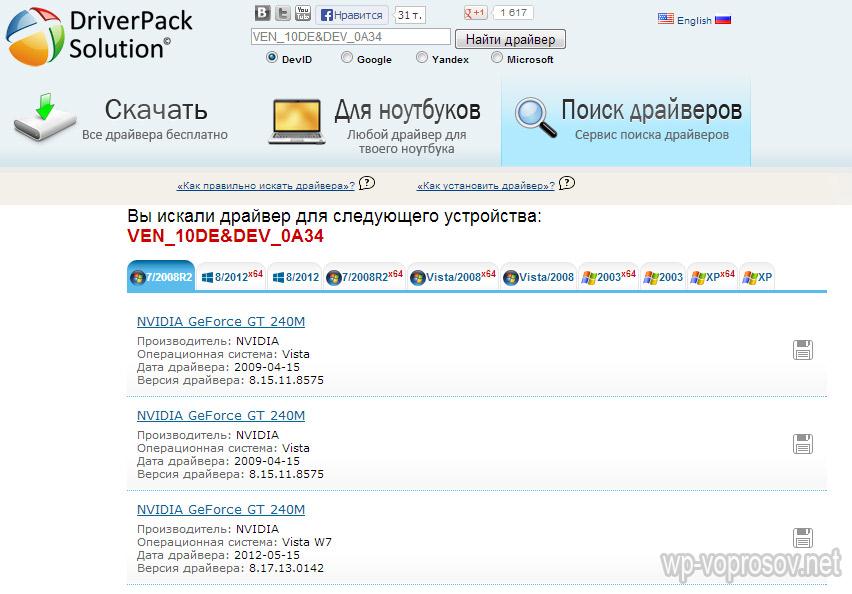
दूसरे, आप आसानी से एक लैपटॉप विशिष्ट मॉडल पर ड्राइवर डाउनलोड और इंस्टॉल कर सकते हैं। ऐसा करने के लिए, "लैपटॉप के लिए" अनुभाग पर जाएं, निर्माता, मॉडल का चयन करें और फ़ाइलों को सहेजें। लेकिन ऐसा होता है कि किसी विशेष मॉडल के लिए वे केवल इस सेवा के मानक पैकेज में से एक में उपलब्ध होंगे। और इन पैकेजों में केवल इस साइट का पूरा फायदा है हम यूएसबी मीडिया पर स्थापित करने के लिए किटों में से एक प्रस्तावित सेट डाउनलोड करते हैं, जो कि किसी भी कंप्यूटर से कनेक्ट होते हैं और लापता ड्राइवरों को आसानी से अपडेट और इंस्टॉल करते हैं।
हम "डाउनलोड" अनुभाग पर जाते हैं और ये सेट देखें। वे मानक यूएसबी मीडिया की क्षमता से समूहबद्ध हैं:
लाइट एक छोटे फ्लैश ड्राइव के तहत,
डीवीडी - डिस्क पर आसान रिकॉर्डिंग के लिए आईएसओ छवि प्रारूप में मानक डिस्क के आकार के लिए
पूर्ण - उपलब्ध ड्राइवरों का पूरा सेट
इसके अलावा एक सुविधाजनक प्रोग्राम-कॉन्फिटरेटर भी है, जिसमें आप केवल उन उपकरणों का चयन कर सकते हैं जिनके साथ आप अक्सर सौदा कर सकते हैं - एक बार उपयोग के लिए और भी अधिक उचित।
रोज़मर्रा के काम के लिए, मैं सुविधा के लिए पूरा सेट डाउनलोड करने और हटाने योग्य मीडिया को बचाने की सलाह देता हूं। इस पैक को एक धार के रूप में इंटरनेट पर बाढ़ आ गई है, इसलिए आपको ऐसी फ़ाइलों को डाउनलोड करने के लिए एक प्रोग्राम की आवश्यकता है।
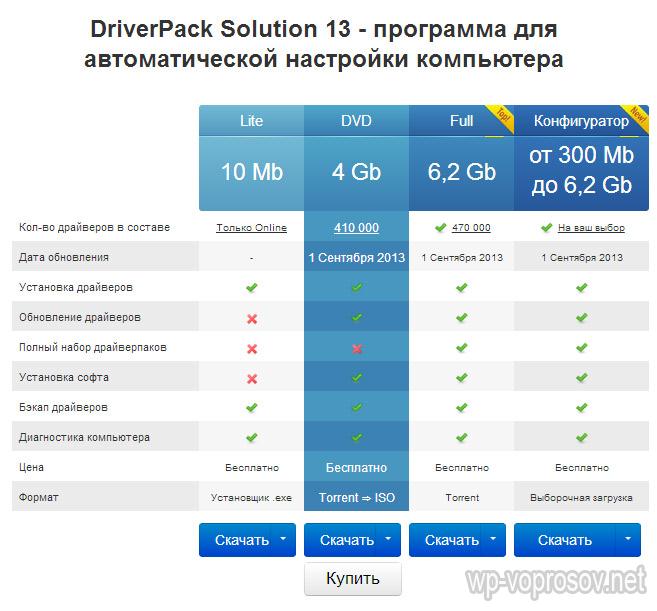
अब पैकेज के प्रकार पर निर्णय लें, डाउनलोड करें और इसकी सामग्री से परिचित रहना जारी रखें। मैं आपको पूर्ण संस्करण का उदाहरण दिखाऊंगा यहां हम एक संग्रह में पैक किए गए कई फ़ोल्डर और एक EXE फ़ाइल की पेशकश की जाती है। हम इस सबको वहां से यूएसबी के माध्यम से जुड़ा एक बाहरी माध्यम तक खींच कर चलाते हैं, और DriverPackSolution.exe चलाते हैं।
प्रो के बारे में पिछले लेख में चर्चा की गई उपयोगिता की तरह, प्रोग्राम पहले से इंस्टॉल किए गए ड्राइवरों के लिए नए संस्करण पा सकते हैं। यही कारण है कि एक बार आप कंप्यूटर कि फ्लैश ड्राइव से जुड़ा है और मुख्य विंडो में, जहां यह दिखाया जाएगा कि कितना आप अपग्रेड करना चाहते में परिणाम के बारे में सूचित किया गया है के बारे में जानकारी एकत्र करने से शुरू वह क्या करेंगे, और कितने doustanovit है।
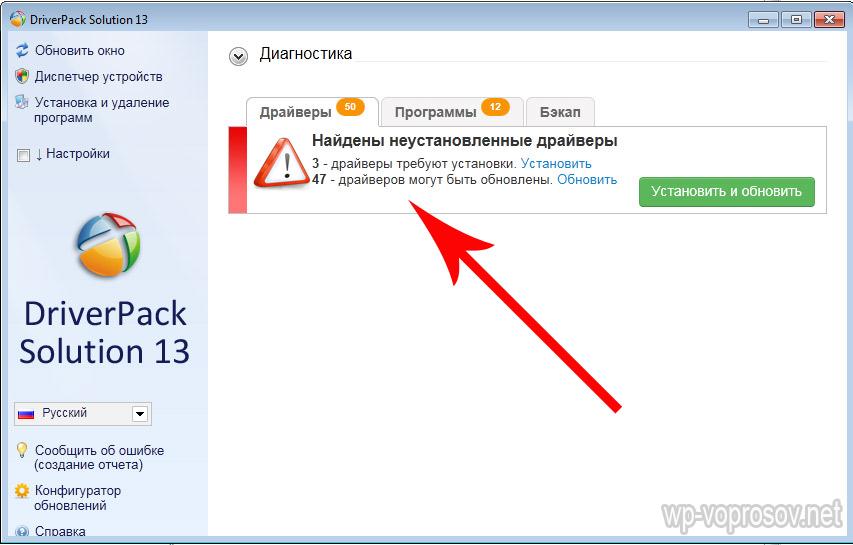
कुछ भी करने से पहले, मैं पहले से ही सिस्टम में पहले से स्थापित ड्राइवरों की एक बैकअप प्रतिलिपि (बैकअप) बनाने की सलाह देता हूं, अगर अद्यतन ठीक से काम नहीं करता है यह "बैकअप" टैब में किया जाता है, जहां आपको "सिस्टम से" चुनना होगा बैकअप कंप्यूटर के डेस्कटॉप पर सहेजा जाएगा
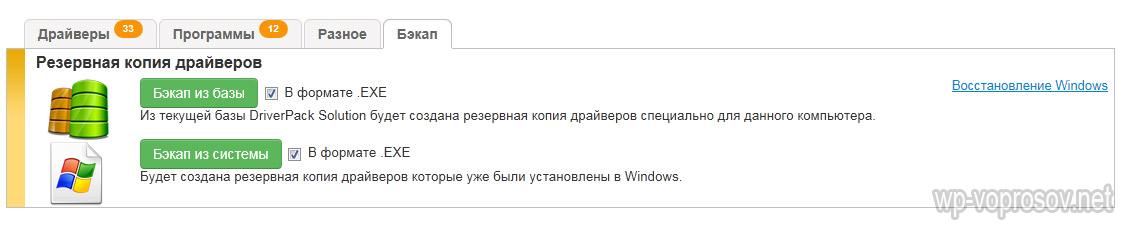
उसके बाद, पहले टैब पर वापस जाएं। अब आप तत्काल एप्लिकेशन इंस्टॉल करने के लिए "इंस्टॉल और अपडेट" बटन पर क्लिक कर सकते हैं। आप किस डिवाइस को अपडेट करना चाहते हैं और कौन से प्रोग्राम अपडेट करना चाहते हैं, यह चुनने के लिए एक नई विंडो खुलती है। एक विकल्प बनाओ और स्थापना को चलाएं।
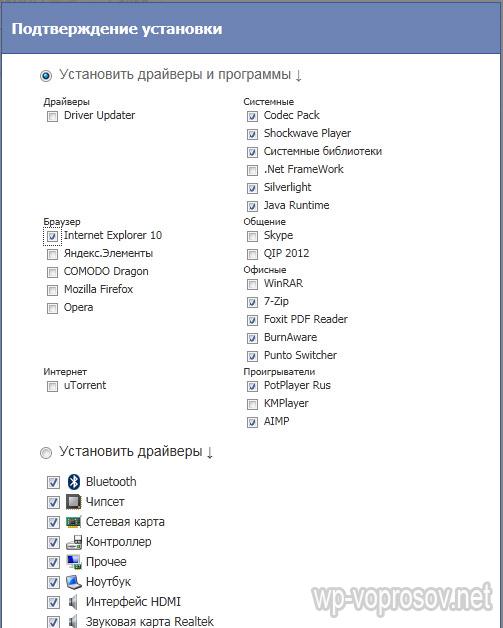
इंस्टॉल किए गए अद्यतनों को पूरी तरह से नियंत्रित करने के लिए, आप विशेषज्ञ मोड में जाकर ऐसा कर सकते हैं - बाएं कॉलम में, "सेटिंग" चेकबॉक्स और संबंधित मोड सक्रिय करें। पूरी जानकारी दिखाई जाएगी, जिसे अपडेट करने की आवश्यकता है, फिर से क्या इंस्टॉल करना है।

यह सब है - यह केवल इस कार्यक्रम के साथ काम करने के लिए मेरे विस्तृत वीडियो ट्यूटोरियल देखने के लिए है।
दिन का समय, प्रिय आगंतुकों हाइड-जानकारी! इस पृष्ठ पर आप कंपनी से नेटवर्क कनेक्शन के लिए ड्राइवर को जल्दी से डाउनलोड कर सकते हैं इंटेल, पृष्ठ पर जाएं नेटवर्क चालक Realtek, साथ ही साथ कुछ नया सीखो! लिंक डाउनलोड करें नवीनतम संस्करण अंत में आप के लिए इंतजार कर!
तो, इस चालक के लिए क्या है? जवाब सरल है! अन्य लोहे के अलावा, जो आपके पीसी में ठीक से काम करता है, वहाँ भी एक नेटवर्क कार्ड है। आप इसे अलग तरह से नाम दे सकते हैं, और नेटवर्क एडेप्टर जैसे नाम या ईथरनेटडिवाइस, यह भी काफी उपयुक्त है इसलिए, कनेक्शन बनाने के लिए, आपको बस इस नियंत्रक पर विंडोज 7 64 बिट और 32 बिट के लिए नेटवर्क ड्राइवर डाउनलोड करने की आवश्यकता है: यह पृष्ठ के निचले भाग पर उपलब्ध है। यह सभी के बाद, धार के माध्यम से इसे डाउनलोड करने के लिए आवश्यक नहीं है छिपाएं-जानकारी आपको वितरण के लिए एक सीधा लिंक छोड़ देता है
वास्तव में, एक नेटवर्क कार्ड एक बहुत जटिल उपकरण है। इसलिए, उन्हें ऐसे कार्यक्रम की जरूरत है जो उसके काम को नियंत्रित करता है ताकि उपयोगकर्ता को समस्याओं का सामना न करना पड़े, जैसे कि एक विशिष्ट संदेश नेटवर्क केबल कनेक्ट नहीं है, हालांकि यह जुड़ा हुआ है, या यह कि विंडोज 7 नेटवर्क एडेप्टर वैध सेटिंग्स नहीं है आईपी पतों। में ईथरनेट डिवाइस की अपनी शक्ति होती है, और जटिलता का एक पैरामीटर भी है जो कम्प्यूटेशनल फ़ंक्शंस को प्रभावित करता है। इसलिए, विंडोज 7 के लिए नेटवर्क एडेप्टर के लिए ड्रायवर डाउनलोड करना बहुत महत्वपूर्ण है, अन्यथा यह काम नहीं करेगा, और आप उदास हैं, क्योंकि इंटरनेट संसाधनों तक पहुंच नहीं होगी।
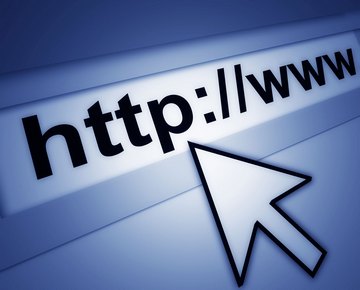
एक नियम के रूप में, नेटवर्क एडाप्टर पारंपरिक पीसी और सर्वर पर इस्तेमाल में भिन्नता है सर्वर एडाप्टर अधिक शक्तिशाली होते हैं और उनसे गंभीर कार्य करने के लिए डिज़ाइन किया जाता है जो उन्हें करना है। एक अच्छा सर्वर देने के लिए, इस तरह के डिवाइस को एक अलग प्रोसेसर से सुसज्जित किया जाना चाहिए, जो कि केंद्रीय अनलोडिंग को अधिकतम कर देगा, नेटवर्क पर किए गए सभी कार्यों को पूरा करेगा।
और चूंकि इस लेख में उपयोगकर्ता के कंप्यूटर को संदर्भित किया गया है, इसलिए यहां एक और तकनीक का प्रयोग पहले से किया गया है। और इसका कारण यह है कि एक एडाप्टर को विंडोज 7 के लिए निशुल्क नेटवर्क ड्राइवर डाउनलोड करने की आवश्यकता है, क्योंकि क्लाइंट कंप्यूटरों में सिर्फ एक महत्वपूर्ण भूमिका इस प्रोग्राम में स्थानांतरित की जाती है। बेशक, इस दृष्टिकोण के साथ, सीपीयू को कभी-कभी जानकारी से संचरण से निपटना पड़ता है रैम नेटवर्क के लिए, लेकिन यह नोटिफिकेशन होने से बेहतर है कि Windows नेटवर्क फ़ोल्डर का उपयोग नहीं कर सकता।

यही है, नेटवर्क चालक एक विशेष रूप से तेज कार्यक्रम है जो पहले से ही सीपीयू पर निष्पादित होगा, इसके कुछ संसाधनों को ले जाएगा। वे ऐसा क्यों करते हैं? यह बहुत सरल है यदि प्रत्येक ईथरनेट डिवाइस को एक प्रोसेसर के साथ दिया गया था, फिर उनकी लागत बहुत अधिक होगी और इसलिए तुम सिर्फ एक विंडोज 7 डाउनलोड चालक नेटवर्क कार्ड अपने पीसी के लिए उदाहरण के लिए प्रदान करते हैं,, लेकिन आप (यह प्रोसेसर खरीद नहीं के रूप में) की दुकान अधिक भुगतान नहीं करते हैं, हालांकि इच्छा एकत्र होने के लिए और सर्वर नेटवर्क एडाप्टर के साथ कंप्यूटर।
वैसे, वर्तमान ईथरनेट उपकरणों को चौथी पीढ़ी (हालांकि एक तिहाई भी है) के लिए जिम्मेदार ठहराया जा सकता है, और यह पहले से ही उनके उत्पादन के क्षेत्र में बहुत अच्छी सफलता है ट्रांसमिशन दर धीरे-धीरे साल के साथ बढ़ी, और अब 1 जीबी / एस में संचरण काफी वास्तविक हो गया। ऐसे एडाप्टर में, आपके पास होना चाहिए एएसआईसी, जो सभी को पूरा करता है मैक स्तर के कार्यों, साथ ही कई अन्य उच्च-स्तरीय फ़ंक्शंस। यही कारण है कि उपयोगकर्ताओं को नेटवर्क नियंत्रक पर विंडोज 7 के लिए एक मुफ्त ड्राइवर डाउनलोड करने के लिए लैपटॉप या पीसी पर सामान्य रूप से नेटवर्क पर काम करने की जरूरत है।
छिपाएं-जानकारी यह इंस्टालर के त्वरित और आसान त्वरित डाउनलोड प्रदान करता है इंटेल और Realtek विंडोज 7 के लिए। आपके सिस्टम का आकार इस पर महत्वपूर्ण नहीं है, क्योंकि सॉफ्टवेयर किसी भी के अंतर्गत एकीकृत है। बहुत अच्छी तरह से, यदि आप विंडू को पुनर्स्थापित करने से पहले यह पृष्ठ मिला है क्योंकि अगर इसमें नेटवर्क ड्राइवर नहीं है, तो इंटरनेट पर, हाय, आप बाहर नहीं निकल सकते।

लेकिन सामान्य तौर पर, फ्लैश ड्राइव पर नेटवर्क चालकों का एक अतिरिक्त वितरण करना हमेशा वांछनीय होता है। यहां तक कि स्थापित करने के बाद, आप सुरक्षित रूप से कंप्यूटर को अन्य सभी ड्राइवरों और सरल कार्यक्रमों पर डाल सकते हैं, क्योंकि आप इंटरनेट पर उन्हें एक्सेस कर सकते हैं। इसलिए, विंडोज 7 के लिए ड्राइवर को डाउनलोड करने के लिए मत भूलना नेटवर्क कार्ड - यह बिल्कुल मुफ्त है
यदि आप एक समीक्षा लिखते हैं, और अपने दोस्तों या सहयोगियों के साथ इस पेज को भी काम करते हैं, तो हम अलग-अलग धन्यवाद करेंगे। हम आपको अन्य अनुभागों को देखने के लिए सलाह देते हैं छिपाएं-जानकारी, क्योंकि हमने कई समस्याओं के समाधान का वर्णन किया है, और कई सॉफ्टवेयर भी हैं, जिनके लिए हम आपको नवीनतम संस्करणों के गुणात्मक लिंक देते हैं!
आप सामाजिक नेटवर्क का उपयोग करके यहां आसानी से एक टिप्पणी लिख सकते हैं। यदि आप, प्रिय आगंतुकों, एक समस्या है, एक सवाल है या आप एक गलती देखा है - कृपया हमें इसके बारे में बताओ! हम हमेशा हमारे पोर्टल को सुधारने की कोशिश करते हैं! हम आपको याद दिलाते हैं कि विंडोज 7 के लिए एक लैपटॉप के लिए और एक सामान्य पर्सनल कंप्यूटर के लिए निम्नलिखित नेटवर्क ड्राइवर डाउनलोड किए जा सकते हैं! बस यही है! आपके ध्यान के लिए धन्यवाद!
स्थानीय नेटवर्क बनाने के लिए एक नेटवर्क कार्ड या नेटवर्क एडेप्टर की आवश्यकता है, जिसके माध्यम से आप कई कंप्यूटरों को एक साथ जोड़ सकते हैं, और कंप्यूटर को इंटरनेट से कनेक्ट कर सकते हैं। कभी-कभी कार्ड सही तरीके से काम नहीं करता है, लेकिन आप मानक विंडोज 7 उपकरण का उपयोग करके खुद को पुनर्स्थापित कर सकते हैं।
जब आप मैन्युअल रूप से एडाप्टर को कॉन्फ़िगर करने की आवश्यकता होती है
यदि आप स्थानीय नेटवर्क को उठाने या इंटरनेट से जुड़ने में समस्याएं हैं, तो आपको चालकों को अपडेट करने या कार्ड की सेटिंग बदलने की ज़रूरत है। ध्यान दें कि इस तरह की समस्याओं का स्वरूप हमेशा नेटवर्क एडाप्टर के कारण नहीं होता है, लेकिन कभी-कभी ऐसा इसलिए होता है कि ऐसी त्रुटियां हैं जो नेटवर्क तक पहुंच को ब्लॉक करती हैं।
मैं मॉडल एडाप्टर कैसे प्राप्त कर सकता
पहली बात यह है कि यह जांचना है कि क्या कार्ड कंप्यूटर से जुड़ा हुआ है और अगर इसे उसके द्वारा मान्यता प्राप्त है। एडेप्टर सभी लैपटॉप और कंप्यूटर के पैकेज में डिफ़ॉल्ट रूप से शामिल है, इसलिए यदि आप अपने उपकरण को टुकड़े टुकड़े इकट्ठा नहीं करते हैं, तो आपको इसकी अनुपस्थिति के बारे में नहीं सोचना चाहिए। लेकिन ऐसे मामले हैं जब तार जा रहे हैं, डिस्कनेक्ट या दूर जाते हैं।
एक नेटवर्क कार्ड (या नेटवर्क एडेप्टर) एक उपकरण है जो कंप्यूटर को अन्य डिवाइसों के साथ इंटरैक्ट करने की अनुमति देता है। आधुनिक पीसी और लैपटॉप पर, इस डिवाइस के घटकों को मदरबोर्ड में एकीकृत किया जाता है।
कंप्यूटर के मामले को खोलने के लिए और जांच लें कि यदि नेटवर्क कार्ड "डिवाइस प्रबंधक" में प्रदर्शित नहीं होता है तो यह केवल आवश्यक होगा:
कार्ड सक्रिय करें
यदि नेटवर्क कार्ड जुड़ा हुआ है लेकिन उपयोग नहीं किया गया है, तो उसे मैन्युअल रूप से चालू करना होगा। ऐसा करने के कई तरीके हैं यदि कार्ड क्षतिग्रस्त नहीं है, तो शामिल करने से त्रुटियों का कारण नहीं होगा।
"डिवाइस प्रबंधक" के माध्यम से
पिछले अनुभाग में बताया गया है कि डिवाइस मैनेजर के माध्यम से मानचित्र मॉडल को कैसे देखें। वांछित एडाप्टर खोजें और, सही माउस बटन के साथ उस पर क्लिक करने पर, "सक्षम करें" का चयन करें। अगर कार्ड को सफलतापूर्वक चालू किया गया है, तो उसके आइकन के नीचे तीर के रूप में आइकन गायब हो जाएगा।
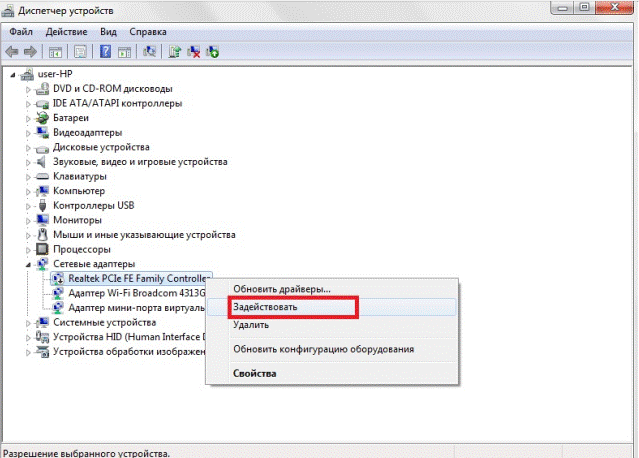 "डिवाइस प्रबंधक" में "सक्षम करें" बटन पर क्लिक करें
"डिवाइस प्रबंधक" में "सक्षम करें" बटन पर क्लिक करें "नियंत्रण कक्ष" की मदद से
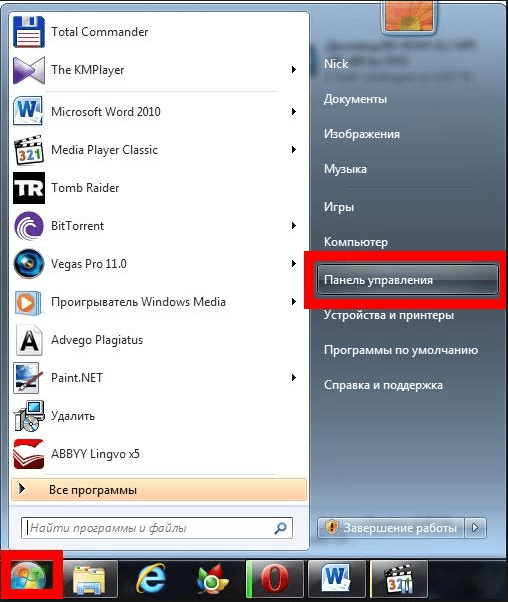
BIOS के माध्यम से
यदि कार्ड पिछले दो तरीकों से सक्रिय नहीं किया जा सकता है, तो शायद यह BIOS सेटिंग्स के माध्यम से किया जा सकता है।
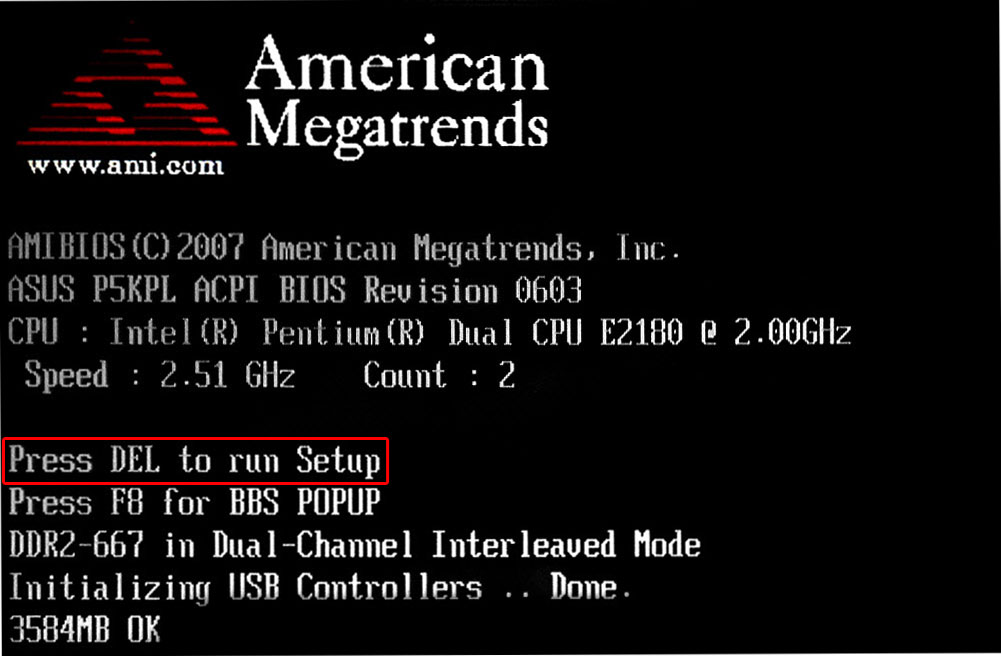
वीडियो: विंडोज 7 में एक नेटवर्क कार्ड को कैसे सक्षम किया जाए
आप उसी तरह से एक अतिरिक्त कार्ड डिस्कनेक्ट कर सकते हैं कि आप इसे सक्षम कर सकते हैं: डिवाइस प्रबंधक, नियंत्रण कक्ष और BIOS के माध्यम से। केवल "डिवाइस प्रबंधक" के माध्यम से रास्ता के अंतिम चरण में आप क्लिक करने के लिए "अक्षम" या "हटाएँ" में "नियंत्रण कक्ष", "अक्षम" बटन, और BIOS में सेटिंग बदलने के लिए "सक्षम" «अक्षम» पर की जरूरत है।
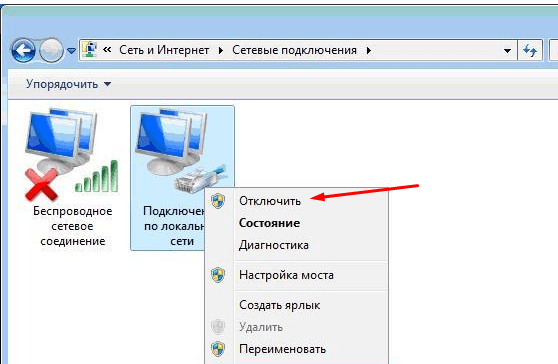 "नियंत्रण कक्ष" के माध्यम से कार्ड को डिस्कनेक्ट करें
"नियंत्रण कक्ष" के माध्यम से कार्ड को डिस्कनेक्ट करें ड्राइवरों को अद्यतन और इंस्टॉल करना
यह सुनिश्चित करने के लिए ड्राइवरों की आवश्यकता है कि नक्शा शेष घटकों के साथ संघर्ष नहीं करता है और अपने सभी कार्यों को पूरी तरह से पूर्ण करता है आमतौर पर वे पहली बार स्वचालित रूप से आपके कंप्यूटर एडेप्टर को कनेक्ट करते हैं, लेकिन कभी-कभी चालक उड़ जाते हैं या अप्रचलित हो जाते हैं। दोनों ही मामलों में, आपको स्वयं को फिर से स्थापित करना होगा यह "डिवाइस प्रबंधक" के माध्यम से किया जाता है
स्वचालित अपडेट
इस पद्धति का सकारात्मक पक्ष यह है कि आपको मैन्युअल रूप से ड्राइवरों की खोज करने की आवश्यकता नहीं है, नकारात्मक - आपको एक इंटरनेट कनेक्शन की आवश्यकता होगी, जो कि अगर नेटवर्क कार्ड काम न करे तो उपलब्ध नहीं हो सकता है। लेकिन अगर आप नेटवर्क से कनेक्ट कर सकते हैं, तो आप निम्न तरीके से ड्राइवरों को अपडेट कर सकते हैं:
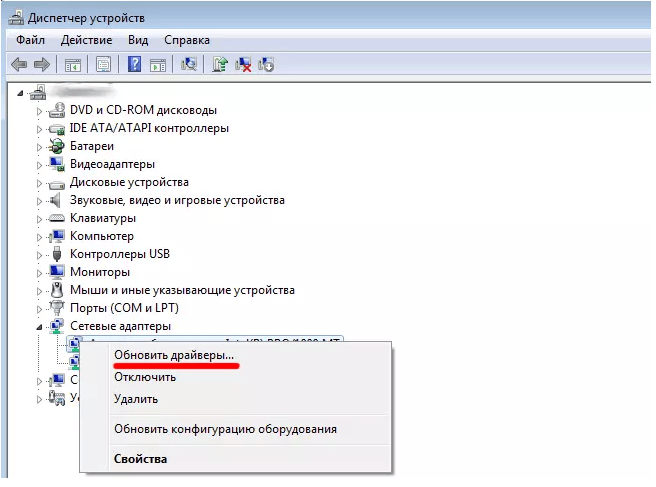
मैनुअल अपडेट
इस पद्धति का प्लस यह है कि आप कार्ड ड्राइवरों को मैन्युअल रूप से दूसरे कंप्यूटर से डाउनलोड कर सकते हैं, जो कि इंटरनेट एक्सेस है, और फिर उन्हें अपने आप में स्थानांतरित करें और इसे इंस्टॉल करें। कार्ड के चालकों को डाउनलोड करें कंपनी की आधिकारिक वेबसाइट से सख्ती से सिफारिश की गई है, जिसने इसे बनाया है।
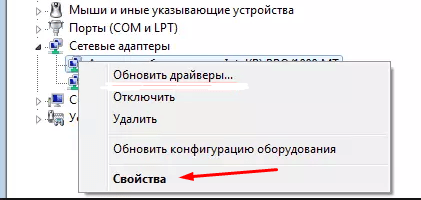
यदि ड्राइवर स्थापित नहीं हैं तो क्या करें
अगर कुछ बिंदु पर ऐसी त्रुटियां हैं जो ड्राइवरों को स्थापित करने की अनुमति नहीं देते हैं, तो आपको "डिवाइस प्रबंधक" से एडाप्टर को निकालना होगा और कंप्यूटर को पुनरारंभ करना होगा।
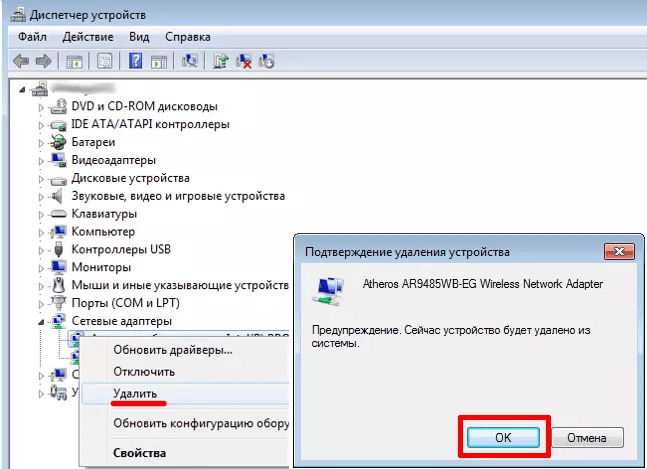 "कार्य प्रबंधक" से नक्शा हटाएं
"कार्य प्रबंधक" से नक्शा हटाएं रिबूट करने के बाद फिर से कनेक्टेड डिवाइसों की सूची खोलें, और इसमें उप-मद "अन्य डिवाइस"। इसमें "नेटवर्क नियंत्रक" होगा, जो आपका कार्ड है। ऊपर वर्णित तरीकों में से एक में ड्राइवरों को इंस्टॉल करें।
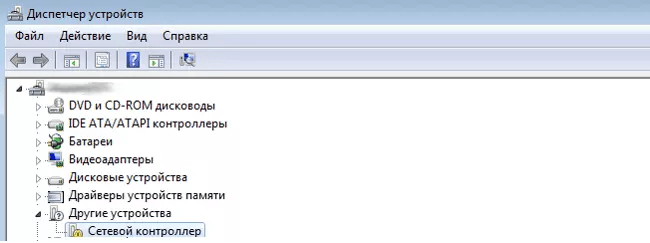 नेटवर्क नियंत्रक उप-आइटम "अन्य डिवाइस" में स्थित है
नेटवर्क नियंत्रक उप-आइटम "अन्य डिवाइस" में स्थित है वीडियो: नेटवर्क चालक को अपडेट कैसे करें
नक्शे सेटिंग देखें
यदि आप भौतिक पता, आईपीवी 4 पैरामीटर, गेटवे पता और अन्य संभव एडाप्टर जानकारी जानना चाहते हैं, तो निम्न करें:
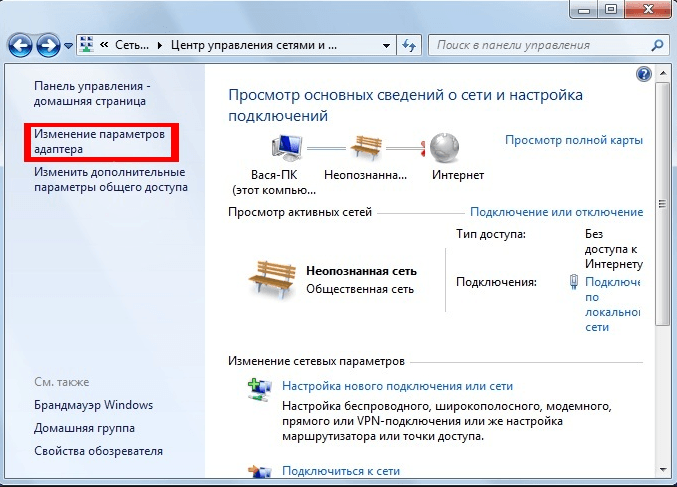
अतिरिक्त तरीका
आप मैप पैरामीटर को " कमांड लाइन"," Ipconfig / all "कमांड का उपयोग करना "कमांड लाइन" को "प्रारंभ" - "मानक" - "कमांड लाइन" के माध्यम से जाकर पाया जा सकता है। इस आदेश को निष्पादित करने से कंप्यूटर द्वारा मान्यता प्राप्त सभी भौतिक और आभासी एडाप्टर के बारे में जानकारी उत्पन्न होती है।
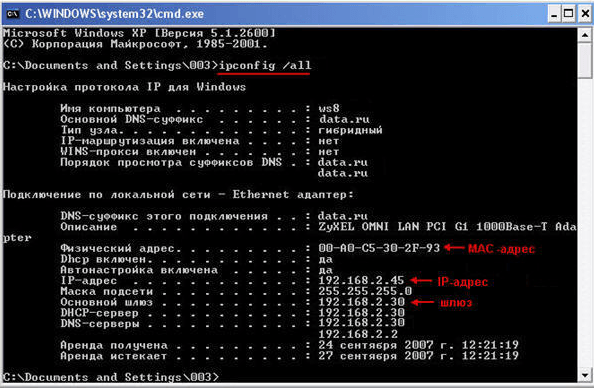 हम सूचना के लिए "ipconfig / all" आदेश को निष्पादित करते हैं
हम सूचना के लिए "ipconfig / all" आदेश को निष्पादित करते हैं मानचित्र सेटिंग कैसे बदलें
पिछले अनुच्छेद में वर्णित है कि नेटवर्क एडेप्टर के बारे में जानकारी कैसे दिखती है। लेकिन आप इसे केवल देख नहीं सकते हैं, बल्कि इसे निम्नलिखित करके भी बदल सकते हैं:
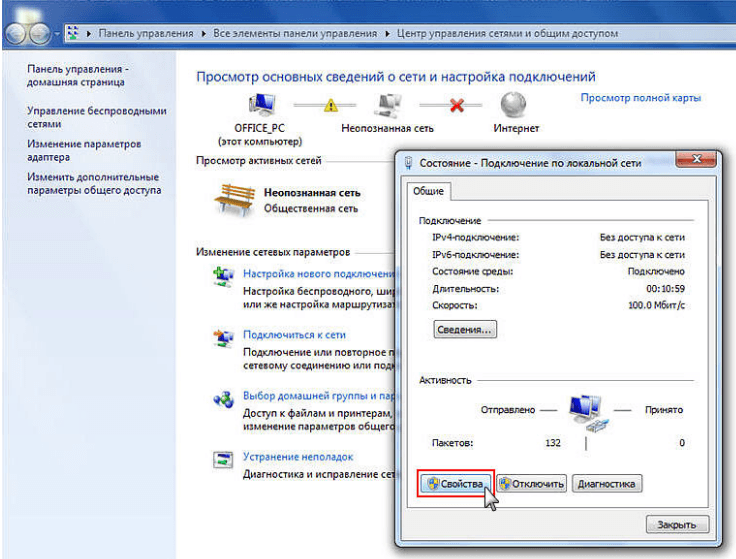
वीडियो: एक नेटवर्क कार्ड कैसे सेट करें
नेटवर्क कार्ड अपडेट
नेटवर्क कार्ड को अद्यतन करने का एकमात्र तरीका उस पर हाल ही के ड्राइवरों को स्थापित करना है, जिसमें डेवलपर्स ने पहले की कुछ गलतियों को तय किया है। नए ड्राइवरों की स्थापना सीधे पहले से स्थापित किए गए लोगों के शीर्ष पर की जाती है। यदि आप शीर्ष पर स्थापित नहीं कर सकते हैं, तो आपको डिवाइस को निकालना चाहिए, कंप्यूटर को पुनरारंभ करना और प्रक्रिया को दोहराना चाहिए। ऐसा कैसे करें, इसके बारे में जानकारी के लिए, "ड्रायवर अपडेट करना और इंस्टॉल करना" देखें।
क्या मैं दो कार्ड का उपयोग कर सकता हूं?
दो नेटवर्क कार्ड एक साथ काम कर सकते हैं और एक-दूसरे को अनलोड कर सकते हैं, अगर उनमें से एक को इंटरनेट यातायात के साथ काम करना है, और दूसरा - स्थानीय नेटवर्क के साथ काम करना ऐसा करने के लिए, आपको एडेप्टर दोनों के लिए आईपी, डीएनएस और राउटर पैरामीटर को सही ढंग से सेट करना होगा।
एडेप्टर सेटिंग्स रीसेट करें
एडेप्टर सेटिंग्स रीसेट करने के लिए, अर्थात् टीसीपी / आईपी और डीएनएस, आप मानक विंडोज उपकरण का उपयोग कर या उपयोग कर सकते हैं तृतीय-पक्ष कार्यक्रम माइक्रोसॉफ्ट से जिन शर्तों के तहत रीसेट आवश्यक है:
- इंटरनेट कनेक्शन की गति कम या अस्थिर है;
- फ़ाइलों को टूटा हुआ डाउनलोड किया जाता है, ऐसा इंटरनेट के एक ही अस्थिरता के कारण होता है;
- जब आप कनेक्ट करते हैं तो इंटरनेट पूरी तरह कार्यात्मक है, लेकिन कुछ मिनटों की समस्या शुरू करने के बाद;
- एडेप्टर सेटिंग्स के मैनुअल संशोधन इंटरनेट के साथ अन्य समस्याओं का नेतृत्व किया।
मानक विधि
भागो "कमांड लाइन" रास्ता "प्रारंभ" - "सहायक उपकरण" - "शीघ्र कमांड" और प्रवेश «netsh int आईपी रीसेट c: \\ resetlog.txt» टीम, «netsh int tcp रीसेट» और «netsh winsock रीसेट», जो सेटिंग्स को फ़ैक्टरी सेटिंग्स पर रीसेट करेगा। किया गया, रजिस्ट्री कुंजियों और सिस्टम फ़ाइलों में परिवर्तन दिखाई देंगे, आपको कंप्यूटर को पुनरारंभ करना पड़ सकता है
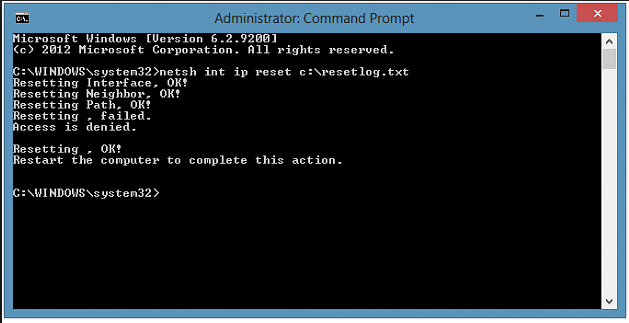 निष्पादित एक कमांड «netsh int आईपी रीसेट c: \\ resetlog.txt», «netsh int tcp रीसेट» और «netsh winsock रीसेट» में "शीघ्र कमांड"
निष्पादित एक कमांड «netsh int आईपी रीसेट c: \\ resetlog.txt», «netsh int tcp रीसेट» और «netsh winsock रीसेट» में "शीघ्र कमांड" तीसरे पक्ष के कार्यक्रम के माध्यम से
आप नेटशेल प्रोग्राम Microsoft से डाउनलोड कर सकते हैं, जो अपनी आधिकारिक वेबसाइट से स्थापना की आवश्यकता नहीं है। इसे चलाने के बाद, सभी परिवर्तित सेटिंग्स रीसेट करने के लिए स्क्रीन पर दिखाई देने वाले निर्देशों का पालन करें।
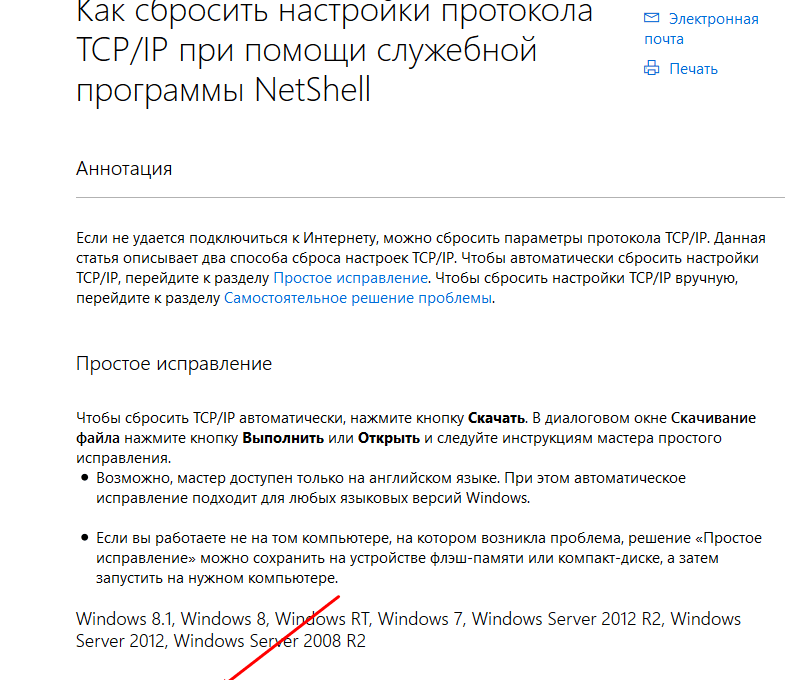 स्वचालित रूप से मानचित्र सेटिंग रीसेट करने के लिए कार्यक्रम डाउनलोड करें
स्वचालित रूप से मानचित्र सेटिंग रीसेट करने के लिए कार्यक्रम डाउनलोड करें अडॉप्टर त्रुटियों का समस्या निवारण
एडेप्टर की स्थापना या उपयोग करते समय, निम्न त्रुटियाँ उत्पन्न हो सकती हैं, जो आपको इंटरनेट का इस्तेमाल करने से रोकेंगी या स्थानीय क्षेत्र नेटवर्क। उनमें से अधिकतर कार्ड का स्थान लेने के बिना समाप्त किया जा सकता है
कार्ड में मान्य आईपी सेटिंग नहीं है
त्रुटियों को स्वचालित रूप से खत्म करने के लिए डिज़ाइन किए गए मानक विंडोज टूल का उपयोग करते हुए आईपी मापदंडों को सेट करते समय या नेटवर्क मॉड्यूल स्कैन करते समय एक समान त्रुटि आ सकती है।
मैन्युअल रूप से सेटिंग्स पुन: प्राप्त करना
यदि आपने एडेप्टर सेटिंग्स को नहीं बदला है, तो यह स्वतः आईपी पता प्राप्त करता है, फिर मैन्युअल आईपी अनुरोध समस्या को ठीक कर सकता है:
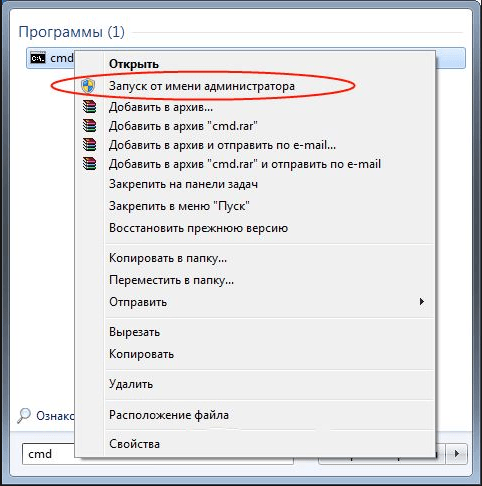
सेटिंग रीसेट करें
सेटिंग्स को डिफ़ॉल्ट मानों पर रीसेट करना सबसे विश्वसनीय तरीका है यह कैसे कई तरीकों से करने के लिए "एडेप्टर सेटिंग्स रीसेट" आइटम में वर्णित है।
मैन्युअल एडाप्टर कॉन्फ़िगरेशन
यदि पिछले विधियों की सहायता नहीं हुई, तो सेटिंग को स्वयं सेट करने की कोशिश करने के लायक है:
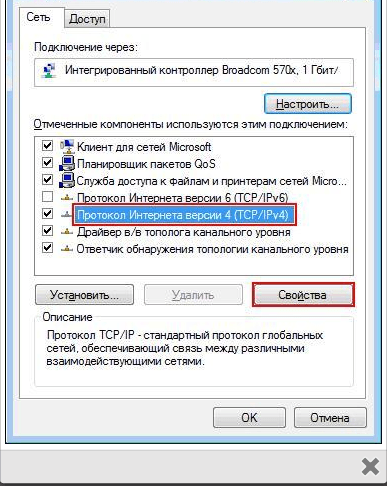
त्रुटि "यह डिवाइस प्रारंभ नहीं किया जा सकता"
यह त्रुटि "डिवाइस प्रबंधक" में न केवल एडेप्टर के साथ, बल्कि अन्य कनेक्टेड डिवाइसों के साथ भी है, और कोड 10 है। इसे ठीक करने के लिए, आपको कार्ड ड्रायवर अपडेट करना होगा। ऐसा कैसे करें "ड्राइवरों को अद्यतन और स्थापित करना" अनुभाग में वर्णित है।
एडेप्टर काम नहीं करता है, स्थापित नहीं है या प्रदर्शित नहीं किया जाता है
यदि एडेप्टर काम नहीं करता है, स्थापित या प्रदर्शित नहीं किया जाता है, तो कारण निम्न हो सकते हैं:
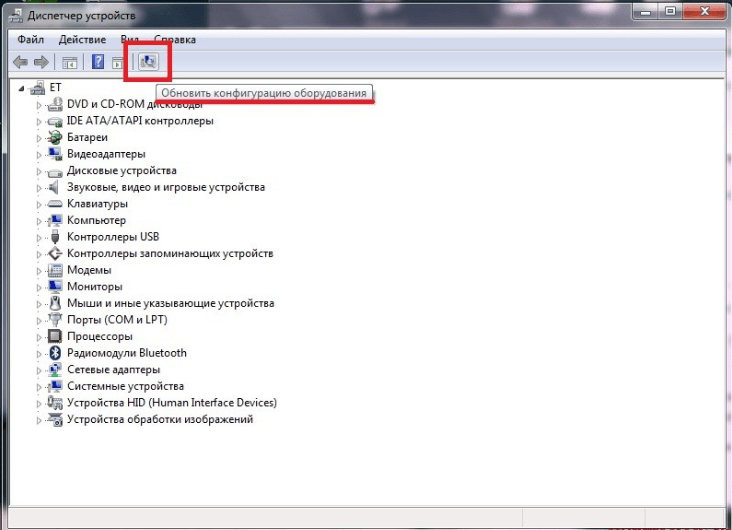
मानचित्र सेटिंग बदलें
तुम्हारे जाने के बाद बदली हुई सेटिंग्स के साथ विंडो बंद या कंप्यूटर को पुनः प्रारंभ किया है, सभी परिवर्तनों को मक्खियों बनाया है, के रूप में यदि आप नहीं किया था, तो इस समस्या को हल करने के लिए दो तरीके हैं: सेट वरीयताओं आदेशों के निष्पादन के माध्यम से और रजिस्ट्री में गलत मान बदल जाते हैं।
"कमांड लाइन" के माध्यम से परिवर्तन करना
प्रशासक के रूप में "कमांड प्रॉम्प्ट" चलाने के लिए और लगातार निम्न दो आदेशों करते हैं: और «मार्ग 10.0.0.0 हटाना», दूसरी टीम «एक्स» «मार्ग 0.0.0.0 मुखौटा 0.0.0.0 एक्स जोड़ने -p» - यह अपने रूटर का IP है, जो आमतौर पर "192.168.0.1" जैसा दिखता है, लेकिन आपके मामले में एक अलग अर्थ हो सकता है।
रजिस्ट्री सेटिंग बदलना
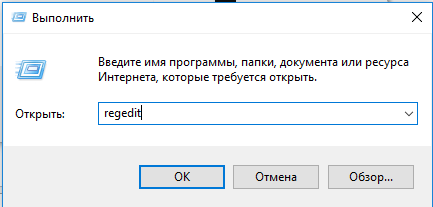
एक नेटवर्क एडाप्टर को इंटरनेट और अन्य कंप्यूटर से कनेक्ट करने के लिए आवश्यक है यदि यह काम नहीं करता है या प्रकट नहीं होता है, तो उसके तारों के साथ कंप्यूटर से कनेक्शन की जांच करें, और उसके बाद ड्राइवरों और पैरामीटर की स्थिति। यह सुनिश्चित करने के लिए मत भूलें कि नेटवर्क कार्ड के उपयोग को BIOS में सक्रिय किया गया है।
नेटवर्क चालकों को स्थापित करना एक बहुत सरल प्रक्रिया है जो पीसी के संचालन को प्रभावित करने के तुरंत बाद या अन्य गतिविधियों को चलाता है। यह नेटवर्क कार्ड के लिए किया जाता है जो उपयोगकर्ताओं को इंटरनेट पर अपना बहुमूल्य समय बिताने की अनुमति देता है। लेकिन अब यह इसके बारे में नहीं है किसी भी अन्य उपकरण की तरह, नेटवर्क वैगनों को सक्षम कार्यक्रम प्रबंधन की आवश्यकता होती है। आज हम इस बारे में बात करेंगे।
हार्डवेयर और कर्नेल की संगतता सुनिश्चित करने के लिए नेटवर्क ड्राइवरों की स्थापना आवश्यक है ऑपरेटिंग सिस्टम। नतीजतन, Windows इस डिवाइस को प्रबंधित करने में सक्षम होगा, और आप, किसी परिचित इंटरफ़ेस का उपयोग करके, किसी भी उपलब्ध नेटवर्क से कनेक्ट कर सकते हैं। नेटवर्क के लिए ड्राइवर अनिवार्य हैं, क्योंकि वे ऑपरेटिंग सिस्टम के अनुप्रयोगों के बुनियादी सेट में शामिल नहीं हैं। थोड़ा आगे चलाना, हम कहेंगे कि आप कर सकते हैं "रिक्त नेटवर्क कार्ड" के साथ कई तरह से समस्या को समाप्त करने के साथ, जिसके साथ हम अब परिचित हो जाते हैं
उपकरण की जाँच करें!
यदि आपको अचानक नेटवर्क ड्राइवर स्थापित करने की आवश्यकता है, तो, सबसे पहले, उस बॉक्स को याद रखें जिसमें सिस्टम इकाई या लैपटॉप पैक किया गया था। कोई भी आत्मनिर्भर निर्माता वहाँ डालता है मूल सॉफ़्टवेयर के साथ डिस्क। तो, आप सभी की जरूरत है इस माध्यम पर है सामान्यतया, बहुत अधिक अतिरिक्त उपयोगिताएं इस पर लिखी जाती हैं, लेकिन हमारे मामले में, पर्याप्त बुनियादी अग्निबाउंड हैं
ड्राइव में डिस्क डालें, फिर इंस्टॉलर चलाएं। अगर आपको प्रोग्राम की विंडो में चालक नहीं मिल सकता है, तो सूची में मौजूद सभी सॉफ़्टवेयर को स्थापित करें। सब शेष प्रणाली यह स्वयं करेंगे उसके बाद, मशीन को रिबूट करें और काम कर रहे नेटवर्क का आनंद लें!
मानक विंडोज उपकरण
जब भी मुझे एक फायरबॉल के साथ समस्या है, तो मैं "डिवाइस प्रबंधक" की मदद का सहारा लेता हूं। इस डिस्पैचर के माध्यम से नेटवर्क ड्रायवरों की स्थापना मूल डिस्क के मामले में बस और जल्दी ही की जाती है। सबसे पहले, "कंप्यूटर - सिस्टम गुण - डिवाइस प्रबंधक" पर जाएं यहां आपको मदरबोर्ड से जुड़े उपकरणों की पूरी सूची दिखाई देगी - यूएसबी नियंत्रक से, परिधीय परिधि तक। हमें नेटवर्क एडाप्टर की श्रेणी को खोजने की आवश्यकता है। अगर इस हार्डवेयर में कोई समस्या है, तो आपको एडेप्टर नाम के आगे एक विशेष आइकन दिखाई देगा। राइट-क्लिक करें और गुण चुनें। नई विंडो की पहली टैब में समस्या का वर्णन होता है - जब कोई संदेश ड्राइवरों की कमी के बारे में दिखाई देता है, तो इस समस्या को हल करने के लिए तैयार रहें।
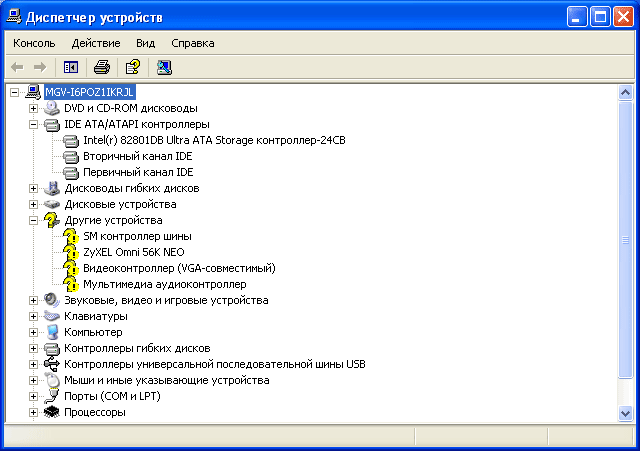
और हां, कर सकते हैं स्वचालित रूप से और मैन्युअल रूप से डिवाइस प्रबंधक के माध्यम से नेटवर्क ड्राइवरों स्थापित करें। "अज्ञात" एडाप्टर पर राइट-क्लिक करें और "अपडेट ड्रायवर" चुनें स्वचालित मोड में एक इंटरनेट कनेक्शन है और आधिकारिक पोर्टल्स से जलाऊ लकड़ी को डाउनलोड करना लेकिन, चूंकि हमारे पास एक काम नेटवर्क नहीं है, इसलिए हमें चुनना होगा मैनुअल मोड। वैसे, यह विधि केवल नेटवर्क कार्ड के लिए अगर आपके कंप्यूटर समाप्त हो गया है जलाऊ लकड़ी वितरण काम करता है। आपको केवल इस फ़ाइल का पथ निर्दिष्ट करना होगा, और ऑपरेटिंग सिस्टम खोज को स्वयं करेगा, और फिर स्थापना।
नेटवर्क ड्राइवरों को स्थापित करने के विषय में जारी रखने में, मैं आपको एक सरल प्रोग्राम ड्रायवर पैक समाधान प्रदान करता है।
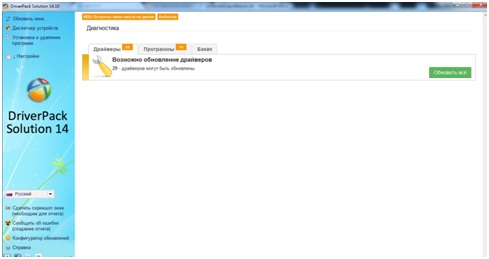
निम्नलिखित में उनके काम का सार - सिस्टम जलाऊं की स्थिति और लोहे की उपलब्धता का विश्लेषण करता है, फिर "सॉफ्टवेयर अपग्रेड" करने की पेशकश करता है। कार्यक्रम के अंदर किसी भी हार्डवेयर के लिए सिस्टम सॉफ्टवेयर का एक बड़ा डेटाबेस है। इसलिए, इंटरनेट से कनेक्ट करने और वहाँ काम करने के लिए उपयोगिता को बल देने की कोई आवश्यकता नहीं है। अगर आपके पास यह प्रोग्राम नहीं है, तो इंटरनेट से इसे अपने डेस्कटॉप कंप्यूटर से डाउनलोड करें, एक यूएसबी फ्लैश ड्राइव पर स्किट करें या इसे डिस्क पर जला दें और आप खुश रहेंगे!
चालक पैक समाधान उपयोग करने के लिए बहुत आसान है। खिड़की के केंद्र में "सभी अपडेट करें" पर क्लिक करके, आप एक विंडो खोलेंगे जहां आप अपने डिवाइस की एक सूची और उनके सामने चेकबॉक्स देखेंगे।
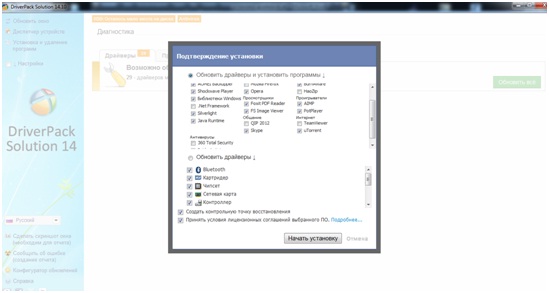
वांछित उपकरणों के पास अंक रखो, मुख्य बात नेटवर्क कार्ड के बारे में भूल नहीं है, फिर "प्रारंभ" पर क्लिक करें स्थापना की प्रक्रिया अपने आप से शुरू होगी, और 5 मिनट में, आप जो चाहें प्राप्त करेंगे। इसी तरह, आप अपनी हार्ड ड्राइव पर एप्लिकेशन अपडेट कर सकते हैं। उस मामले में आप शीर्ष पर संबंधित टैब पर क्लिक करके तत्काल "रोलबैक" कर सकते हैं।
चालक पैक समाधान - उपयोगी और उपयोगी चीज, जो किसी भी sysadmin की फ्लैश ड्राइव पर होना चाहिए सच है, यह tsatsk बहुत बड़ा है, लेकिन मैं आपको विश्वास दिलाता है कि इसके लायक है!
नीचे, आप एक वीडियो देख सकते हैं जो कि ड्राइवर को ड्राइवर पैक का उपयोग करके निःशुल्क इंस्टॉल करने का तरीका दिखाता है। सुखद काम!


 पोर्ट अग्रेषण - अग्रेषण या अग्रेषण
पोर्ट अग्रेषण - अग्रेषण या अग्रेषण ड्राइवर को एटोल के उत्पादन के लिए सेट करना और यूएसबी के जरिए डेटा ट्रांसफर करना
ड्राइवर को एटोल के उत्पादन के लिए सेट करना और यूएसबी के जरिए डेटा ट्रांसफर करना कनेक्ट प्रबंधक काम नहीं करता
कनेक्ट प्रबंधक काम नहीं करता क्यों कनेक्ट प्रबंधक स्वयं डिस्कनेक्ट करता है
क्यों कनेक्ट प्रबंधक स्वयं डिस्कनेक्ट करता है